Seperti yang diketahui oleh anda, hingga 31 Jan 2013, Microsoft membenarkan pengguna komputer menaik taraf dari Windows XP, Vista, dan Windows 7 ke Windows 8 untuk hanya $ 39.99. Jika anda menjalankan versi asli XP, Vista atau Windows 7, anda boleh mengikuti arahan yang diberikan di bawah untuk mendapatkan lesen peningkatan Windows 8 anda.
Seperti yang anda ketahui, kunci penaiktarafan juga boleh digunakan untuk melakukan pemasangan bersih Windows 8 dengan mengeluarkan Windows 7, Vista, atau XP.
Sila ambil perhatian bahawa hanya pengguna Windows 7 yang boleh menyimpan fail peribadi, aplikasi, dan tetapan Windows semasa peningkatan. Pengguna Vista boleh membawa fail peribadi dan tetapan Windows, sementara pengguna XP boleh menyimpan hanya fail peribadi.
Dalam panduan ini, kami akan menggunakan Pembantu Peningkatan Windows 8 untuk membeli lesen naik taraf.
Prosedur:
Langkah 1: Lawati halaman ini, muat turun Pembina Peningkatan Windows 8.
Langkah 2: Main Pembantu Penaiktaraf pada mesin Windows 7 yang ingin anda tingkatkan ke Windows 8. Klik Ya untuk prompt UAC.
Langkah 3: Pembantu menaik taraf akan mula mengimbas PC anda untuk semua program dan peranti yang dipasang. Dalam masa beberapa minit, anda akan melihat laporan keserasian. Klik Lihat butiran keserasian untuk melihat semua program dan peranti yang serasi dan tidak serasi.

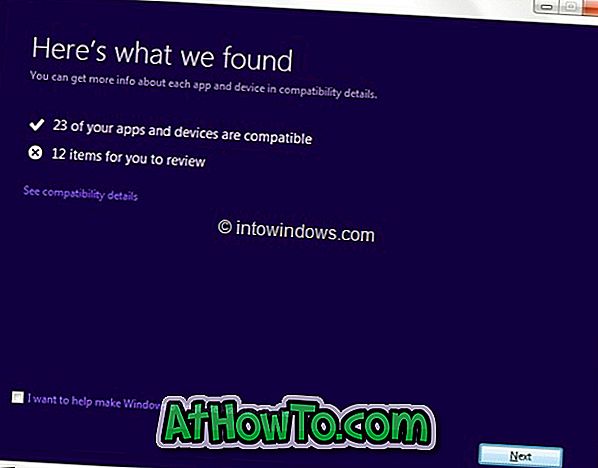
Jika anda diminta untuk menyahpasang mana-mana program sebelum proses naik taraf, nyahpasang program yang diperlukan. Sebagai contoh, beberapa perisian antivirus yang tidak serasi dengan Windows 8 mesti di-uninstall sebelum memulakan prosedur peningkatan.
Langkah 4: Klik butang Next . Di sini, anda boleh memilih apa yang perlu disimpan semasa naik taraf. Sekiranya anda menaik taraf dari Windows 7, anda boleh menyimpan semua program yang dipasang (program serasi), fail peribadi dan tetapan Windows.
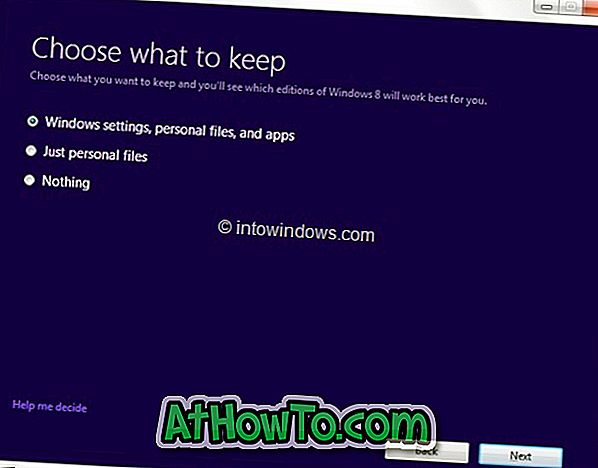
Pilih tetapan Windows, fail peribadi dan aplikasi dan kemudian klik butang Seterusnya .
Langkah 5: Di skrin berikut, anda perlu memesan lesen peningkatan Windows 8 Pro anda. Klik butang Pesanan untuk meneruskan.
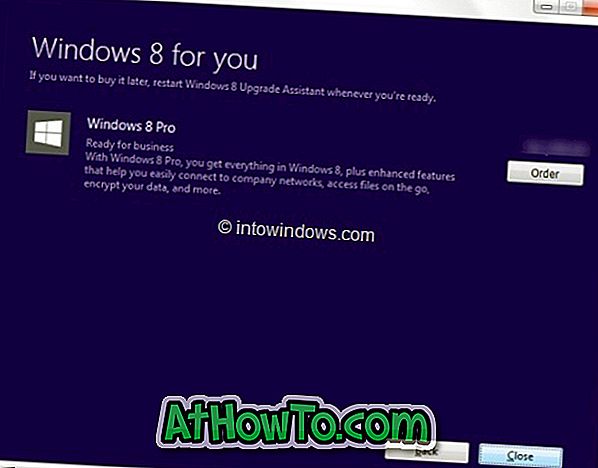
Sila ambil perhatian bahawa jika anda ingin mendapatkan Windows 8 Upgrade DVD, anda perlu membayar tambahan.
Langkah 6: Pada skrin berikut, pilih pilihan Windows DVD jika anda ingin membeli DVD naik taraf dengan menanggalkan tambahan, atau hanya klik butang Checkout untuk meneruskan.
Langkah 7: Pembantu Penaiktaraf akan menyambung ke Kedai Microsoft dan akan meminta anda memberikan alamat pengebilan. Masukkan nama, alamat, alamat e-mel anda dan kemudian klik butang Seterusnya . Pastikan maklumat yang anda sediakan di sini sepadan dengan alamat pengebilan untuk kaedah pembayaran yang akan digunakan.
Klik butang Next untuk meneruskan.
Langkah 8: Di skrin berikut, pilih kaedah pembayaran, masukkan maklumat yang diperlukan, kemudian klik butang Seterusnya sekali lagi.
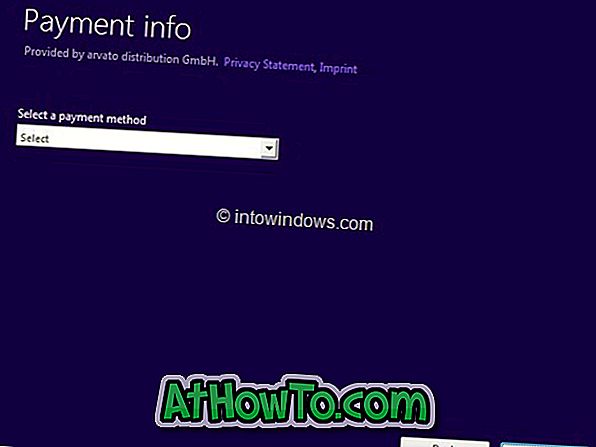
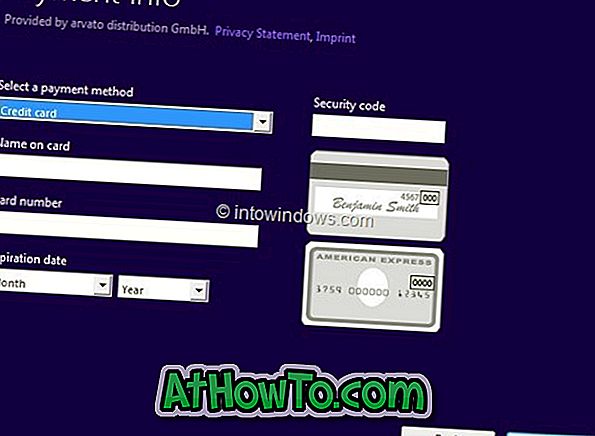
Langkah 9: Periksa Saya bersetuju dengan kotak terma dan syarat, masukkan kod promo jika anda mempunyai satu, dan kemudian klik butang Beli untuk mendapatkan kunci produk naik taraf Windows 8 anda. Anda sudah selesai! Jika anda ingin mencetak resit, hanya klik Lihat resit dan kemudian klik butang Cetak.
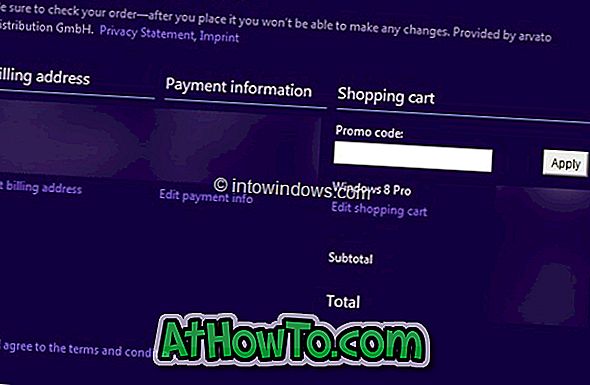
Untuk terus meningkatkan ke Windows 8, klik butang Seterusnya. Dan jika anda mempunyai media pemasangan Windows 8 sudah dan ingin melakukan pemasangan bersih Windows 8 bukannya dengan membuang Windows 7, hanya tutup Pembantu Naik Taraf dan gunakan kunci produk semasa pemasangan.
Untuk meneruskan prosedur peningkatan, klik butang Seterusnya.
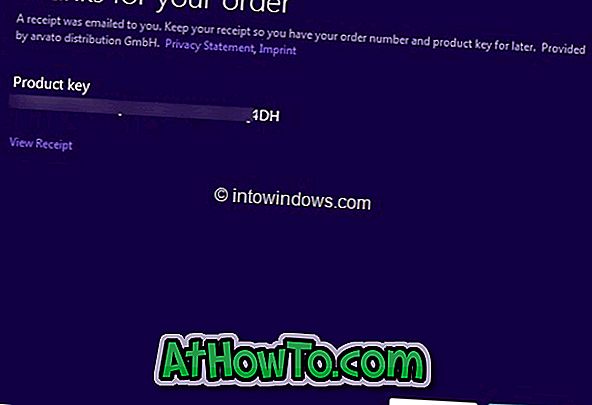
Langkah 10: Penolong Peningkatan akan mula memuat turun fail yang diperlukan dan kemudian mula naik taraf ke Windows 8. Ini mungkin mengambil beberapa minit hingga berjam-jam, bergantung kepada kelajuan sambungan internet anda.
Langkah 11: Dari sini dan seterusnya, ikuti arahan pada skrin untuk menyelesaikan proses naik taraf.














